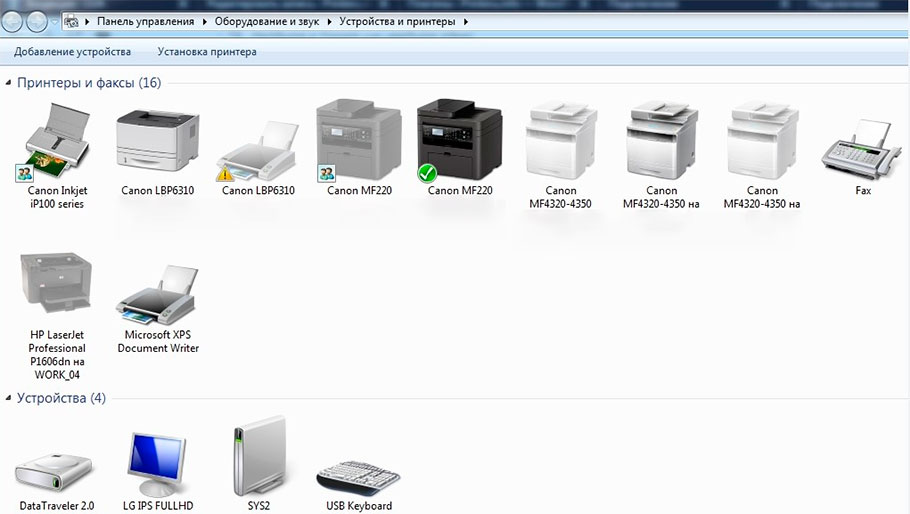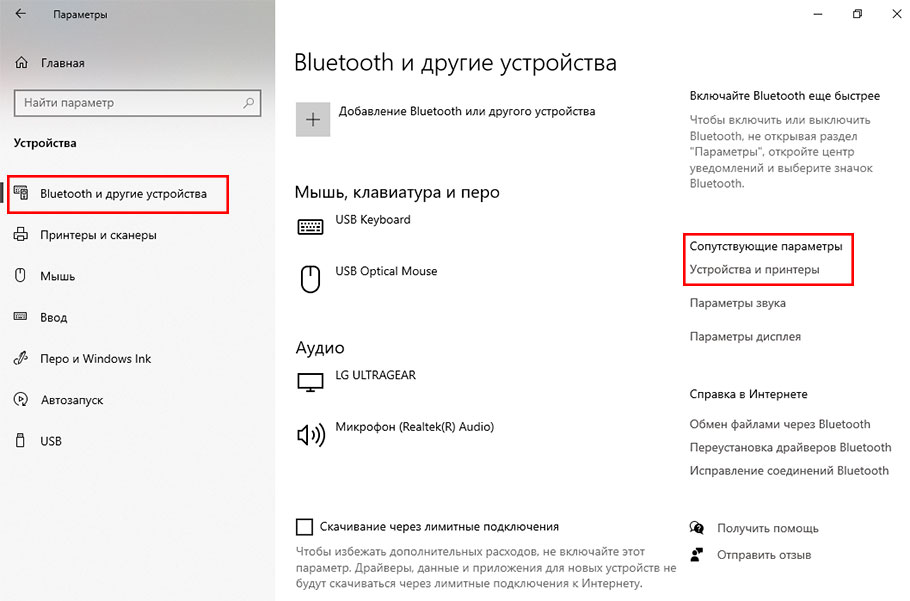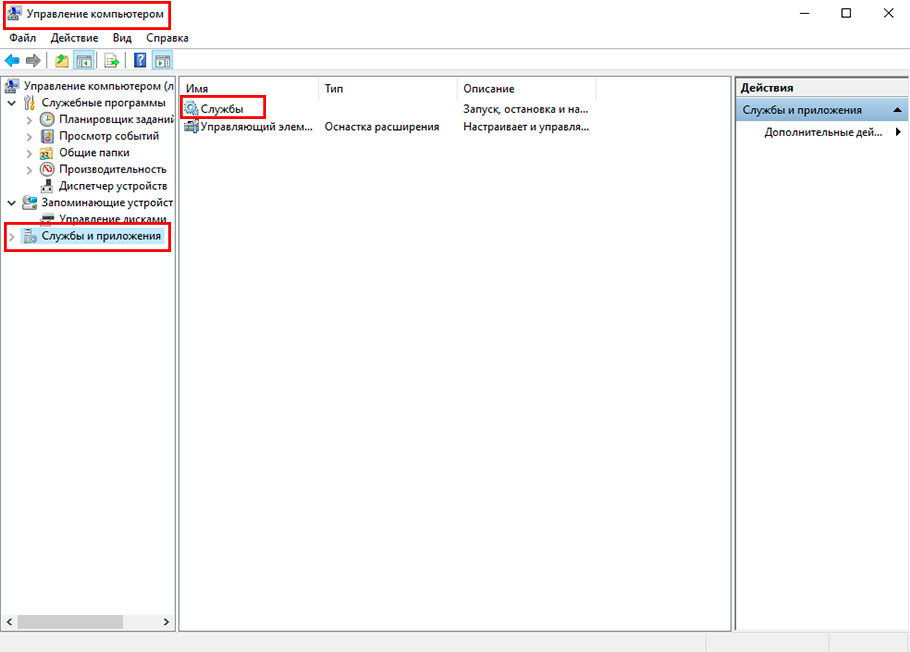Ноутбук перестал видеть принтер что делать
Что делать если компьютер не видит принтер
Практически каждый сталкивался с проблемой, когда компьютер перестал видеть принтер, или же не видел его изначально. Даже при условии полной исправности обоих устройств, компьютер может не распознавать принтер, несмотря на правильность подключения. Данная проблема является наиболее распространенной, но, в то же время, наиболее простой в решении.
Возможные причины возникновения неисправностей
Часто причиной невидимости принтера является отсутствие контакта при подключении – следствие засорения портов, неисправного шнура или просто недостаточно плотного прилегания на стыке.
Драйвера для печатающих устройств, как и любое другое программное обеспечение, могут выходить из строя, приводя к сбоям в работе принтера. При отсутствии диска, входящего в комплектацию при покупке принтера, пользователь может скачать драйвера несовместимые, либо неподходящие под конкретную ОС.
Такая проблема может возникнуть, если к компьютеру подключены другие печатающие устройства, либо они были подключены ранее, но не удалены должным образом. Это означает, что операционная система распознает другой принтер, выбранный автоматически.
В поисках ответа на вопрос, почему компьютер не видит принтер, пользователи часто забывают об установках самой операционной системы. Для беспроблемной печати служба должна быть постоянно включена.
Способы решения указанных проблем
Для проверки подключения достаточно убедиться в том, что используются рабочие порты и кабель. В случае выявления мусора или пыли в портах нужно почистить их, чтобы обеспечить контакт между элементами. Для проверки можно освободить все разъемы, и если компьютер не видит usb принтер, последовательно проверить каждый из них. Иногда решение проблемы может быть произведено банальной проверкой, включен ли сам принтер, так как многие часто забывают включать устройство заново после отключения от сети.
Проблемы с драйверами могут исходить как от их неправильной работы, так и от их полного отсутствия. Для установки драйверов важно использовать родной диск, входящий в комплектацию принтера. Если такого диска нет, драйвера скачиваются из Интернета на официальном сайте производителя устройства. При скачивании драйвера важно выбрать пакет, полностью соответствующий модели принтера и вашей операционной системе. Если драйвера работаю неправильно, можно их переустановить, предварительно удалив неработающую версию.
Для установки действующего принтера устройством по умолчанию необходимо кликнуть правой кнопкой мышки по значку устройства и поставить галочку напротив параметра «Использовать по умолчанию» либо просто выбрать данный параметр.
Для включения службы печати нужно зайти в Панель управления, вкладка «Администрирование», далее – «Службы» либо «Диспетчер очереди печати». После этого нужно включить службу, выбирая «Тип запуска» либо команду «Запустить», и поставив галочку напротив параметра «Автоматически».
Таким образом, если компьютер не видит принтер подключенный, то эту проблему вы сможете решить самостоятельно в большинстве случаев. Свидетельством того, что проблема решена, является правильная работа устройства и отображение его в компьютере. В остальных случаях нужно обращаться к специалистам, так как отсутствие результатов по всем указанным способам исправления проблемы может свидетельствовать о наличии более серьезных неисправностей.
Почему ноутбук не видит принтер: способы решения проблемы подключения через USB или Wi-Fi
Потребители оргтехники HP, Canon, Epson, Brother, Kyocera, Ricoh, Oki, Xerox, Samsung, Pantum и прочих брендов, иногда сталкиваются с проблемой подключения печатающего устройства к ноутбуку. Иными словами, ноутбук не видит принтер, либо определяет его как другое устройство. При этом ошибка распознавания принтера возникает вне зависимости от типа соединения: USB, Ethernet или Wi-Fi. К счастью, в большинстве случаев проблему можно решить самостоятельно, не отправляя печатающий аппарат в сервисный центр. Именно об этом и пойдет речь в данной статье. Здесь мы рассмотрим самые распространенные способы устранения проблемы «Ноутбук не видит принтер».
Что делать, если ноутбук не видит (не распознает) принтер
Сразу стоит обратить внимание на то, что стало причиной возникновения данной проблемы. Например, Вы только подключили принтер, а портативный ПК не хочет его определять. Либо принтер нормально печатал с ноутбука, а потом в какой-то момент перестал им распознаваться. Хотя факторы появления ошибки распознавания и схожи по многим критериям, но начинать процедуру выявления проблемы стоит немного различными методами. Далее мы вкратце объясним, на что в первую очередь стоит обратить внимание в том или ином случае.
Ноутбук не видит новый принтер
Если Вы только подключаете принтер к ноутбуку, то для его полноценной работы следует установить соответствующее программное обеспечение. Именно на этом этапе многие допускают ошибку. Забывают или не знают, что нужно не только подсоединить оргтехнику к ПК, но и установить драйвер на него (вывод сделан на основе часто задаваемых вопросов потребителями на тематических форумах). Кроме того, многие пользователи не знают, что для полноценной работы принтера, его следует выставить по умолчанию в качестве основного. Также не будет лишним проверить, включена ли служба печати на ноутбуке. Ну, и последним штрихом, следует заново проверить кабель подключения или настройки параметров беспроводной печати.
Ноутбук не видит старый принтер
Если печатающее устройство много лет нормально работало и внезапно перестало определяться ноутбуком, то в данном случае начало проверки будет зависеть от основного влияющего фактора. К примеру, если Вы осуществляли уборку в комнате, то первым делом нужно проверить контакт между принтером и ноутбуком (в случае подключения через Wi-Fi роутер, то его также следует осмотреть). Следующим шагом нужно проверить обновления драйверов и операционной системы ноутбука. Возможно, разработчики выпустили новое обновление ПО, поэтому некоторые службы ОС были временно приостановлены. Ну и напоследок не будет лишним проверить ноутбук на наличие вирусов. Вредоносные программы часто ломают работу драйвера принтера.
Внимание: При попытке установки на ноутбук драйверов от старого принтера или МФУ, современные антивирусные/защитные программы могут видеть в них потенциальную угрозу и блокировать их работу. На деле с драйвером все хорошо (если Вы скачивали его с официального или проверенного сайта, либо устанавливаете с комплектного диска). Поэтому перед установкой драйвера рекомендуется отключить антивирус, либо сразу добавить ПО в исключения.
Если возникли проблемы при печати с мобильного устройства, рекомендуем ознакомиться со статьями: «Как подключить принтер к телефону» и «Как печатать с телефона».
Ноутбук не видит принтер через USB
Подключая принтер к ноутбуку по USB нужно понимать, что многие печатающие устройства запоминают, к какому порту они были подключены. Поэтому любые манипуляции с переключением могут вызвать сбои в их работе. Кроме того, принтеры не сильно жалуют слишком длинные кабели. Самый оптимальный USB шнур тот, что идет в комплекте (± 0,5-1,5 м). Также оргтехника не жалует подключение через различные удлинители, USB-хабы или переходники. Лучше напрямую подключить принтер к ноутбуку. К тому же подключая принтер к ноутбуку, обратите внимание на версии USB-портов. Более старые модели оргтехники явно не стоит подключать к порту USB 3.0.
Ноутбук не видит принтер через Wi-Fi
Отсутствие соединения принтера с ноутбуком, подключенного беспроводным способом, в основном, происходит из-за сбоя в работе программного обеспечения. Поэтому первым делом стоит проверить настройки подключения по Wi-Fi, а также работу драйвера принтера и службы печати. Также сбои могут возникнуть из-за устаревания ПО. Проверьте драйвер и микропрограмму принтера на наличие обновлений (иногда наоборот следует откатить ПО до предыдущей версии). К тому же стоит обратить внимание и на обновления для операционной системы персонального компьютера (особенно актуально для современной ОС Windows 10). Если принтер или МФУ подключено к ноутбуку через Wi-Fi роутер или адаптер, то их работоспособность также нужно проверить.
Ошибка подключения принтера к ноутбуку: общие рекомендации
Выше мы рассказали о том, на что следует обратить внимание в той или иной ситуации. Далее мы опишем, какие необходимо применить действия, для решения проблемы распознавания принтера системой ноутбука.
Установка, обновление, переустановка драйвера принтера
На первый взгляд может показаться, что легко осуществить любую процедуру с драйвером принтера. Но на практике именно на этом этапе многие потребители делают частые ошибки, ведущие к сбоям в работе ПО. Ведь, не всегда установка драйверов с комплектного диска является рациональным решением. В первую очередь необходимо учитывать совместимость драйвера с ОС ноутбука. Некоторое программное обеспечение для старой оргтехники, не будет работать на современных операционных системах (например, Windows 10 или Mac OS 11).
Решить проблему можно установкой драйвера с официального сайта производителя (также там можно найти и последнее обновление firmware оргтехники). Посетите web-сайт, бренда Вашего печатающего устройства. Перейдите во вкладку «Support», найдите модель нужного принтера и скачайте актуальную версию драйверов. Кроме того, когда будете устанавливать драйвер принтера, внимательно прочтите рекомендации. В большинстве случаев не стоит предварительно подключать печатающее устройство к ноутбуку. Дождитесь, когда этот пункт появится в Мастере установки. Иначе установленный драйвер может не увидеть подключение принтера.
Важно: Если нужно переустановить драйвер принтера, то предварительно необходимо правильно удалить уже установленную версию:
Кроме того, в Windows 10 ниже Вы увидите «Свойства сервера печати», нажмите и в открывшемся окне перейдите во вкладку «Драйверы». Выберите и удалите соответствующее программное обеспечение.
Выбор принтера по умолчанию
До недавнего времени мы сами не понимали, в чем тут может быть проблема. Ведь выставить принтер по умолчанию – самая простая процедура. Достаточно открыть «Устройства и принтеры», выбрать соответствующее печатающее устройство и в контекстном меню нажать «Использовать по умолчанию». Вот и весь процесс выбора принтера по умолчанию. Однако владельцам ноутбуков с ОС Windows 10, в этом вопросе повезло чуточку меньше, чем пользователям более старых операционных систем. Хотя стоит заметить, что дело касается лишь неопытных потребителей.
Если ноутбук с Windows 10 не видит принтер, по причине отсутствия выбора его устройством по умолчанию, то нужно выполнить следующие действия:
Внимание: Открыть «Устройства и принтеры» можно и через вкладку «Принтеры и сканеры», что вполне логично. Но сделать это немного сложней, чем через раздел «Bluetooth и другие устройства». Для этого кликните по любому устройству из списка и нажмите на кнопку «Управление». Далее откройте «Свойства оборудования», перейдите во вкладку «Параметры» и нажмите на кнопку «Папка “Устройства и принтеры”».
Включение службы (диспетчера) печати Windows
Иногда ошибка определения принтера ноутбуком может возникать из-за отключенной службы печати. Как правило, диспетчер печати всегда включен по умолчанию. Однако чаще всего потребитель осознанно отключает его, чтобы уменьшить нагрузку на работу персонального компьютера (также службы можно отключить при помощи специальных программ). Чтобы проверить включена ли служба печати, выполните несколько простых действий:
Важно: В Windows 10 можно немного быстрее открыть службы, без ввода специальной команды. Нажмите правой кнопкой по меню «Пуск», выберите «Управление компьютером», перейдите на вкладку «Службы и приложения» и откройте «Службы».
Другие способы устранения проблемы «Ноутбук не видит принтер Виндовс 10»
Если ничего из перечисленного выше Вам не помогло решить описываемую ошибку подключения, тогда можно испытать удачу, воспользовавшись классическим средством диагностики и устранения неполадок операционной системы. На практике, данная функция очень редко помогает решить проблему, но все же стоит попытаться. Кроме того, можно скачать средство диагностики от производителя принтера. Если проблема в печатающем устройстве, то данное ПО поможет это выяснить, а также предоставит несколько советов по ее решению. Но если совсем ничего не помогает, тогда стоит обратиться к специалисту (а лучше вызвать его на дом или в офис).
Как подключить принтер к компьютеру, если он его не видит
Не важно, какая техника не видит принтер, персональный компьютер или ноутбук, причины для обоих случаев одинаковы. Ноутбук – это тот же компьютер, только является его портативной версией. Проблема, из-за которой не подключается принтер, может иметь системный характер или заключается в аппаратных неисправностях и актуальна для всех версий Windows (7, 8 и 10), всех брендов (HP, Canon, Epson и других). Более подробно мы расписали ниже.
Настоятельно рекомендуем посмотреть все видео, которые мы дали по ходу статьи. В них разобраны дополнительные нюансы. Надеемся, что наш мануал поможет вам подключить аппарат и начать печатать, если раньше компьютер его не видел. Отметим, что рассмотрены варианты решения неисправностей не только в случае соединения обоих устройств через USB шнур, но и для Wi-Fi подключения, по сети. При возникновении любых вопросов задайте их в комментариях внизу страницы.
Неправильное подключение
Если вы купили новое печатающее оборудование или решили уже имеющийся принтер подключить к другому компьютеру, а последний не видит подсоединенную технику, проверьте правильность соединения.
Нельзя пользоваться для подключения принтера USB-разъемами на передней панели, поскольку они не соединяются с материнкой напрямую. Не подключайте принтер к компьютеру через USB-удлинители.
Проверьте, включен ли принтер вообще. В ряде аппаратов кнопка включения/выключения находится сзади или сбоку, и пользователи забывают ее нажать.
Поврежден USB кабель
Проводится тщательный осмотр USB шнура на предмет физических повреждений. Он не должен быть оборванным, порезанным или перегнутым. Оцениваете состояние его штекеров. Если устройство печати и комп часто работают с разной техникой, нужно проверить и состояние их входов. Подключенный кабель не должен шататься в гнезде и быть натянутым. Нужно проверить, не засорились ли гнезда, в которые подключается кабель. Если в них есть мусор, его нужно убрать и обеспечить надежный контакт между элементами.
Если комп не видит принтер, подключенный через USB, возможно, причина состоит в поломке самого порта. Для проверки версии освобождаете все USB- разъемы от подключенных к ним кабелей и попеременно подключаете к ним принтер.
Не распознается из-за проблем с драйверами
Если на компьютере установлена Windows 7 или 8, частой причиной того, что компьютер не видит принтер, является «слетевший» драйвер. Распознается проблема следующим образом:
Нет драйвера на USB-контроллер
Драйвер мог устареть, повредиться или случайно удалиться пользователем. Проблема устраняется на программном уровне.
Сначала можно просто перезагрузить компьютер. Если USB-порта не заработали или перезагрузка в данный момент невозможна, драйвер можно перезагрузить через «Диспетчер устройств». Заходите в «Пуск» нажимаете «Выполнить» (или комбинация Win+R) и в открывшемся окне пишите «devmgmt.msc». Разворачиваете список устройств, в горизонтальном меню выбираете вкладку «Действие» и обновляете конфигурацию оборудования. В списке должен появиться раздел «Контроллеры USB».
Также можно в диспетчере устройств зайти в раздел «Контроллеры USB» и удалить их. Для этого надо кликнуть по каждому виду контроллера ПКМ и выбрать «Удалить». После, комп перезагружается, контроллеры автоматически переустанавливаются и USB-порты снова начинают работать.
Если «дрова» повреждены или удалены, нужно определить производителя порта и скачать софт на официальном сайте. После установки нового программного обеспечения компьютер обязательно перезагружается.
Установлен другой принтер по умолчанию
Если к компьютеру подключено несколько разных устройств печати, тогда нужный принтер должен быть выбран по умолчанию.
Если проблема не устраняется, кликните дважды левой кнопкой по значку вашего принтера и нажимаете на меню «Принтер». Если возле опций «Приостановить печать» и «Работать автономно» стоят галочки, уберите их.
Если в очереди на печать зависло много документов, в этом же меню выберите «Очистить очередь печати».
Проблема в службе печати
Что делать в Windows 10
Если после обновления Windows принтер не распознается или система начинает писать сообщения типа «Драйвер недоступен», «Работа приостановлена», «Принтер требует внимания», воспользуйтесь рекомендациями ниже.
Средство устранения неполадок
В Windows 10 предусмотрено три метода устранения проблем.
Любым из перечисленных методов делается автоматическая диагностика системы с последующим исправлением проблемы. Проверяется устойчивость и наличие подключения, актуальность и работа вспомогательных программ.
Ручное добавление принтера
Установка драйверов вручную
Драйвер для печатающего устройства лучше всего брать с установочного диска, который шел к нему в комплекте, или скачивать с оф. портала производителя. Важно, чтобы программное обеспечение подходило к модели вашего принтера и к установленной на компе операционной системе.
Прежде чем устанавливать новый софт, старые дрова нужно удалить, чтобы предотвратить конфликт программного обеспечения.
Для этого выполняете следующую последовательность действий:
Иногда перед удалением нужно сначала остановить службу печати, а затем снова запустить. Вызываете командную строку (комбинация клавиш Windows+R и ввод CMD), затем сначала прописывается команда «net stop spooler», а потом «net start spooler».
Рекомендации производителей
Софт от производителей принтеров
Как и у компании Microsoft, у других производителей есть свои сервисы для диагностики и устранения проблем с печатающей техникой.
Почему комп не видит сетевой принтер
Сетевой клиент – любой компьютер или ноутбук, подключенный к локальной сети.
Принтер не распознается через Wi-Fi
При беспроводном подключении причины чаще носят программный характер. В редких случаях проблема происходит из-за поломки интегрированного в принтер Wi-Fi модуля. Обнаружить и устранить проблему в домашних условиях сложно, лучше обратиться в сервисный центр.
Проблемы в Windows
Неисправности принтера
Если все описанные выше рекомендации не помогли, принтер все равно не подключается или не отображается в списке доступных устройств, возможно, дело в физической поломке. Сломаться может порт на корпусе, тогда кабель просто не подключается к нему, также может выйти из строя системная плата или любой другой механизм внутри аппарата. В любом случае для решения подобной проблемы необходимо обращаться в СЦ.
Почему ноутбук не видит принтер: 10 советов что делать, если ноут перестал видеть принтер

Мы подготовили инструкции, следуя которым вы сможете выяснить, почему ноутбук не видит принтер HP, Canon, Samsung, Epson, Kyocera, Xerox, OKI, Brother – марка не имеет значения, приведенные ниже рекомендации универсальны. Причин отсутствия связи с ноутом существует несколько, поэтому вам нужно следовать каждому совету поочередно, пока не найдется решение. Возможно, ваша операционная система немного отличается версией от той, для которой описаны шаги, но по контексту догадаться будет несложно, чтобы применить советы на вашем оборудовании.
10 способов исправления причины, почему не видит принтер ноутбук
На каждом производстве, в каждой компании, в каждой организации всегда есть хотя бы одна штатная единица, ответственная за автоматизацию процессов и администрирование технических моментов. К такому сотруднику всегда можно обратиться за помощью, когда возникают трудности при эксплуатации оборудования. Среди домочадцев такой специалист есть далеко не у всех, поэтому придется разбираться самостоятельно с техническими вопросами.
Совет #1: Если ноутбук был выключен в «сон», перезагрузите его и принтер
Режим сна часто приводит к некорректной работе многих драйверов, из-за чего процессы зависают. К такому же результату приводит состояние гибернации. Выводя ноутбук из этих состояний, вы можете столкнуться тем, что отправленный на печать документ так и не доходит до принтера, а на экране появляется сообщение о том, что необходимо проверить соединение с устройством печати.
Чтобы привести драйвера и процессы в рабочее состояние, необходимо перезагрузить все оборудование: и ноут, и принтер.
Совет #2: Проверьте, какой принтер выбран по умолчанию для печати
Не стоит забывать, что ноутбук – это машина, которая не умеет догадываться. Ему нужно указывать в настройках на все, что вы решили изменить. Если у вас был один принтер, который по каким-то причинам пришлось заменить другим, об этом нужно сообщить машине. С вашей точки зрения – ничего не изменилось: у вас есть ноутбук, к которому по тому же USB-проводу подключен принтер. Но для ноутбука все иначе: он работал с принтером под определенным названием, и теперь, когда устройство печати заменили, он не может его найти. Ноуту нужно программным способом указать, что по умолчанию следует использовать принтер с новым именем.
Подобная проблема часто возникает и у Wi-Fi-устройств. Вы можете в этом убедиться, зайдя в настройки: один и тот же принтер, подключенный разными способами, имеет два имени. Одно имя используется для проводного подключения, а второе – для присоединения по Wi-Fi.
Зайдите в «Панель управления», чтобы попасть в раздел «Устройства и принтеры».
Среди предложенных наименований печатающих устройств выберете то, которое сейчас подключено, чтобы правым кликом мышки установить его в качестве основного – пункт «Использовать по умолчанию».
Галочка, появившаяся под устройством, указывает на тот принтер, который выбран для работы по умолчанию.
Теперь, после работы с документом или изображением в любом редакторе, вы сможете отправить его на печать одним кликом по иконке принтера, без настроек и дополнительных параметров.
Совет #3: Попробуйте решить проблему с помощью средства устранения неполадок Windows
Операционная система Windows наделена программным обеспечением, способным самостоятельно искать и устранять программные проблемы. Спасает этот метод не всегда, однако стоит попробовать:
Независимо от того, какой метод запуска утилиты вы выбрали, откроется диалоговое окно, которое попросит разрешение на сканирование системы с целью найти неисправность. Программное обеспечение протестирует соединение с принтером и проверит драйвер на работоспособность. Если причина не аппаратная, то есть, не связана с качеством провода или целостностью гнезда, утилита попробует самостоятельно наладить связь между принтером и ноутом.
Совет #4: Проверьте физическое подключение принтера к ноутбуку
В самом процессе подключения принтера к ноутбуку нет ничего сложного. Однако не следует забывать о том, что физическое соединение тоже нужно проверить:
Если принтер включен в сеть, и его переключатель переведен в положение «Вкл», а лампочки на корпусе не загораются, устройство не жужжит шестеренками, чтобы привести в рабочее положение каретку – стоит обратиться к продавцу или в сервисный центр.
Совет #5: Диагностируйте проблему с помощью индикаторов принтера
Не каждый принтер имеет свой дисплей, который сообщал бы о готовности к работе или проблеме. Но на каждом устройстве есть простейшая индикация, информирующая о состоянии устройства. Красная и зеленая лампочки – обязательный минимум, которым наделяют даже бюджетные принтеры.
Следует иметь в виду, что у каждой модели своя схема индикации. У одних на проблему указывает непрерывное горение, у других – мигание.
Если у вас Xerox, Epson, Samsung или HP, то мигание красного индикатора говорит о следующем:
Чаще всего работе мешает замятие бумаги, ее отсутствие или недостаточное количество тонера.
Инструкция по диагностике принтера по индикаторам
Чтобы выяснить, почему ноутбук перестал видеть принтер через USB, нужно разобраться с индикацией. Возможно, причина не в том, что пропала связь, а в том, что у принтера возникли проблемы в работе.
Если мигают сразу два датчика, из-за чего ноутбук не видит новый принтер, проблема может крыть в следующем:
Если мигание не прекратилось, и принтер отказывается работать, можно дать команду на распечатку отчета о его состоянии. В каждом принтере должна быть система самодиагностики, которая в печатном виде сообщает владельцу о состоянии отдельных элементов устройства. Принтер выдаст лист с результатом, если нажать самую крупную кнопку и удерживать ее в течение нескольких секунд, пока не начнется печать. Отчет будет содержать информацию об уровне тонера, состоянии программного обеспечения и наличии бумаги.
Совет #6: Проверьте USB провод принтера
Когда принтер не подключается к ноутбуку через USB, необходимо проверить качество соединительного кабеля.
Совет #7: Переустановите драйверы принтера
Для того, чтобы ноутбук «познакомился» с подключенным к нему устройством, разработчики создают специальное программное обеспечение, именуемое драйвером. Драйвер, установленный на ноут, дает всю информацию о подключенном оборудовании, в том числе о том, куда и как направлять документы на печать, когда речь идет о принтере. Если ноут не видит принтер через USB, хотя драйвер уже был ранее установлен – возможно, он «слетел» или стал работать некорректно из-за программного сбоя, и его нужно переустановить.
Если у вас нет диска с утилитой или файла, который содержал бы нужный компонент, программу лучше искать на официальном сайте производителя. Кроме того, следует уточнить, не выходило ли обновление драйвера. Если вышла новая версия, следует обновить имеющийся программный компонент, так как часто свежие релизы содержат файлы, исправляющие недочеты в работе предыдущих версий.
Посмотреть, есть ли драйвер, и в каком он состоянии, можно в «Диспетчере устройств». Чтобы в него попасть, нужно:
Среди списка устройств найдите свой принтер. Если возле него горит желтый восклицательный знак, это говорит о том, что с драйвером что-то не в порядке, или он совсем отсутствует. Для исправления проблемы щелкните по имени принтера правой клавишей мышки, а затем из меню выберите команду «Обновить драйверы».
На вопрос системы о типе установки ответьте выбором автоматического варианта.
Операционная система может сама обратиться в официальные источники за установочным файлом, чтобы загрузить его и начать установку.
Если вашего принтера нет среди «Других устройств», нужно выполнить следующее шаги:
Система опросит все свои контроллеры и порты на предмет обнаружения подключенного оборудования. В результате может появиться ветка «Очередь печати», в которой будут располагаться все печатные устройства, в том числе МФУ и факсы.
Если ноутбук сможет распознать принтер, начнется установка программного обеспечения для него.
Совет #8: Проверьте работоспособность драйвера USB-контроллера
Бывает и так, что ноутбук не видит принтер через USB, потому что сам порт неактивен. Так может быть, если материнская плата игнорирует наличие этого входа. Исправить это можно, проверив наличие драйвера на неработающий USB-контроллер. Однако нужно иметь в виду, что если причина в этом, то ни одно подключенное устройство не будет работать через этот порт. Проверить это несложно в том же «Диспетчере устройств».
Совет #9: Проверьте работу службы печати
Операционная система Windows оснащена своей службой печати. Она, как и все программное обеспечение, может зависнуть. В такой ситуации оборудование распознано, но при этом не подключается принтер к ноутбуку. Можно попробовать перезапустить службу печати, которая, возможно, не работает из-за общего зависания ОС.
Найти список служб несложно:
Посмотрите статус службы. Он может иметь несколько состояний: «Выполняется» (или «Работает»), «Приостановлено», «Остановлена», «Запускается». Если она работает, перезапустите ее. Остановленное же состояние нужно сменить рабочим. Важно еще отметить, в каком типе режима запускается служба: в автоматическом или ручном. Нужно, чтобы стоял автоматический запуск.
Совет #10: Проверьте работоспособность принтера на другом ноуте или компьютере
Подключите принтер и установите его драйверы
Когда вся доступная диагностика не дала ожидаемого результата, остается вопрос, что делать, если ноутбук не видит принтер. Причины неисправности можно поискать с помощью другого ноутбука. Подключив принтер через провода, проследите, чтобы система сообщила об автоматической установке драйвера. Если этого не произошло, придется вручную искать и загружать программное обеспечение.
Если диска, поставляемого с принтером, нет – заходите на сайт производителя, где в разделе загрузки ПО, вы найдете драйвер для вашей модели. Обратите внимание на наличие обновлений. Иногда новые версии могут быть установлены только поверх основного драйвера. В этом случае придется установить сначала самый первый релиз, и уже после перезагрузки приступать к распаковке утилиты с обновлением.
Если же драйвер на неработающий принтер уже стоит на этом ноуте (возможно, раньше именно он был связан с печатным устройством), нужно проверить состояние драйвера. Для этого:
Наличие в списке имени вашего принтера говорит о том, что система видит его и верно распознает, а это значит, связь между устройствами есть. Но присутствие восклицательного знака указывает на проблемы, связанные с программным сопровождением – с драйвером. Уточнить состояние принтера можно, вызвав правым кликом по нему окно «Свойства». Если в описании указано, что «Устройство работает нормально», проблему нужно искать среди других потенциальных причин.
Можно еще попробовать удалить уже имеющийся драйвер. После чего рекомендуется вынуть USB-провод из порта и перезагрузить ноут, чтобы система «забыла» о внешнем устройстве. И только после этого устанавливать драйвер снова и присоединять принтер через шнур. Думать о том, как сделать, чтобы ноутбук видел принтер, рационально после полного удаления некорректно работающего программного обеспечения. Без удаления и перезагрузки старый драйвер может не позволить установить новый.
Выберете принтер в качестве устройства печати
Проверьте, какое устройство выбрано в качестве печатного по умолчанию. Нередко бывает так, что виноваты неправильные настройки, и проблема вовсе не в том, что ноутбук не видит принтер через кабель. Особенно это актуально для ситуаций, когда произошла смена принтера – ноут пытается направлять печать на прежнее устройство, указанное в качестве основного, и, не получив ответа от искомого принтера, сообщает об отсутствии связи с устройством. Проверьте эту настройку:
Проверьте, печатает ли принтер
Иногда, задумываясь над тем, как сделать, чтобы ноутбук увидел принтер, мы часто забываем, что сами можем быть причиной неисправности. Если у вас маломощный ноутбук, или он перегружен активными задачами, вы, наверняка, хотя бы раз стремились отключать ненужные службы и процессы, чтобы снизить нагрузку на процессор и оперативную память. Проверьте, не было ли на тот момент среди ненужных и той, которая отвечает за печать. Сделать это можно в «Диспетчере служб», который легко найти в меню «Управление», вызываемое правой кнопкой мыши по директории «Мой компьютер». Если она остановлена, вам станет понятно, почему ноутбук не видит принтер через шнур.
Заключительные советы
Если ваш ноутбук не видит принтер через WiFi, проблема редко кроется в аппаратных неисправностях. Чаще всего она решается перезагрузкой роутера, который объединяет ноут и принтер в своей сети. Не будет лишним перезагрузить модуль беспроводной передачи данных на ноуте – они часто зависают, особенно, после пробуждения или выхода из гибернации.
Нужно учитывать все нюансы, которые могут указывать на характер проблемы. Например, если не подключается принтер к ноутбуку в Windows 10, но до этого исправно работал на другой операционной системе, значит, виноват не принтер, а программная часть настроек. Но, если все доступные методы диагностики вы провели, а результата по-прежнему нет – обращайтесь в сервисный центр или к продавцу, если принтер совсем новый.